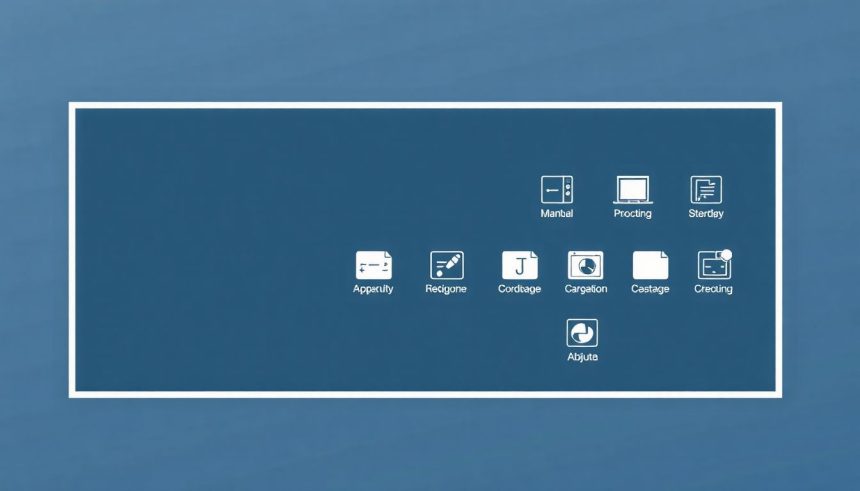A Menüszalag (Ribbon): Alapvetés és Evolúció
A modern szoftveres felhasználói felületek (UI) egyik legmeghatározóbb és vitatottabb eleme a menüszalag, angolul Ribbon. Ez a grafikus vezérlőelem gyökeresen átalakította azt, ahogyan a felhasználók interakcióba lépnek komplex alkalmazásokkal, különösen a Microsoft Office csomaggal. A menüszalag egy vizuálisan gazdag, kontextuális parancsgaléria, amely a hagyományos menüsorok és eszköztárak korlátait hivatott feloldani, új szintre emelve a parancsok felfedezhetőségét és a munkafolyamatok hatékonyságát.
A menüszalag koncepciója a 2000-es évek elején, a Microsoftnál született meg, válaszul a hagyományos menürendszerek növekvő komplexitására és a felhasználói frusztrációra. Az Office korábbi verzióiban a funkciók száma exponenciálisan növekedett, ami azt eredményezte, hogy a menüpontok egyre mélyebbre kerültek a hierarchiában, az eszköztárak pedig zsúfolttá, átláthatatlanná váltak. A felhasználók gyakran nem találták meg a szükséges parancsokat, vagy nem is tudtak azok létezéséről. Erre a problémára kínált megoldást a menüszalag, amely újragondolta a parancsok rendszerezését és megjelenítését.
A menüszalag hivatalosan a Microsoft Office 2007-tel mutatkozott be, a „Fluent User Interface” (Folyamatos Felhasználói Felület) részeleme ként. Bevezetése jelentős paradigmaváltást hozott a szoftvertervezésben, és kezdetben vegyes fogadtatásra talált. Míg egyes felhasználók üdvözölték az átláthatóbb és intuitívabb elrendezést, mások nehezen alkalmazkodtak az új rendszerhez, és hiányolták a megszokott menüpontokat. Idővel azonban a menüszalag bebizonyította létjogosultságát, és számos más alkalmazásban, sőt, operációs rendszerekben is megjelent.
A menüszalag alapvető célja, hogy a felhasználók számára könnyedén elérhetővé tegye a releváns parancsokat, anélkül, hogy bonyolult almenükben kellene keresgélniük. Ezt a célt a parancsok logikus csoportosításával, vizuálisan gazdag ikonokkal és a kontextuális megjelenítéssel éri el. A hagyományos menükhöz képest, amelyek általában szöveges listákból álltak, a menüszalag a vizuális felismerésre épít, gyorsabbá és intuitívabbá téve a parancsok azonosítását és használatát.
Ez a forradalmi UI elem nem csupán egy esztétikai frissítés volt, hanem egy mélyreható válasz az egyre növekvő szoftveres komplexitásra. A menüszalag célja az volt, hogy a felhasználók kevesebb kattintással és kevesebb mentális erőfeszítéssel érjék el a kívánt funkciókat, ezáltal növelve a termelékenységet és csökkentve a tanulási görbét hosszú távon. A korábbi verziókban a felhasználók gyakran csak a funkciók töredékét használták, mert a többi túl mélyen volt elrejtve. A menüszalag ezt a „felfedezhetőségi” problémát igyekezett orvosolni.
A Menüszalag Szerkezete és Kulcsfontosságú Elemei
A menüszalag egy komplex, de logikusan felépített felhasználói felületi elem, amely több komponensből áll össze. Ezek az elemek együttesen biztosítják a parancsok hatékony rendszerezését és megjelenítését.
Lapok (Tabs)
A menüszalag legfelső szintű szervezeti egységei a lapok (tabs). Ezek a lapok általában az alkalmazás fő funkcionális területeit, munkafolyamatait vagy feladatait képviselik. Például egy szövegszerkesztőben találhatunk „Kezdőlap”, „Beszúrás”, „Elrendezés”, „Hivatkozások” és „Nézet” lapokat. Egy lap kiválasztásakor a menüszalag tartalma dinamikusan megváltozik, és csak az adott laphoz tartozó parancsokat jeleníti meg. Ez a megközelítés segít a felhasználóknak a fókuszálásban, és elkerüli a parancsok túlterhelését egyetlen nézetben.
A lapok közötti navigáció gyors és intuitív. A felhasználók egyszerűen kattinthatnak a kívánt lap nevére, és azonnal hozzáférhetnek a kapcsolódó parancsokhoz. Ez a strukturált felépítés jelentősen hozzájárul a menüszalag átláthatóságához és használhatóságához.
Csoportok (Groups)
Minden lapon belül a parancsok csoportokba (groups) vannak rendezve. Egy csoport egy szorosan kapcsolódó parancshalmazt tartalmaz, amelyek egy adott feladatkörhöz vagy funkcióhoz tartoznak. Például a „Kezdőlap” lapon a szövegszerkesztőben találhatunk „Vágólap”, „Betűtípus”, „Bekezdés” és „Stílusok” csoportokat. Ezek a csoportok vizuálisan elkülönülnek egymástól, általában függőleges elválasztóvonalakkal és saját címkével rendelkeznek, ami tovább segíti a parancsok logikai azonosítását.
A csoportosítás célja a parancsok rendszerezése és a vizuális zaj csökkentése. Azáltal, hogy a hasonló funkciókat egy helyre gyűjtik, a felhasználók könnyebben megtalálják a keresett parancsot anélkül, hogy az összes elérhető opciót végig kellene szkennelniük. Ez a hierarchikus felépítés, lapokból csoportokba rendezve, a menüszalag egyik legfontosabb szervezési elve.
Parancsok (Commands)
A csoportokon belül helyezkednek el az egyes parancsok (commands), amelyek maguk a végrehajtható műveletek vagy funkciók. Ezeket általában ikonok, szöveges címkék vagy mindkettő kombinációja képviseli. A parancsok mérete és elrendezése változhat a csoporton belül, attól függően, hogy milyen gyakran használatosak, vagy mennyire fontosak. A leggyakrabban használt parancsok nagyobb ikonokkal vagy kiemeltebb pozícióban jelenhetnek meg, míg a ritkábban használtak kisebbek lehetnek, vagy legördülő menükben rejtőzhetnek.
A menüszalag egyik erőssége a parancsok vizuális megjelenítése. Az ikonok, különösen a jól megtervezettek, azonnal felismerhetővé teszik a funkciót, csökkentve a szöveges címkék olvasásának szükségességét. Ez gyorsabb interakciót tesz lehetővé, különösen a tapasztalt felhasználók számára, akik már ismerik az ikonok jelentését.
Környezetfüggő Lapok (Contextual Tabs)
A menüszalag egyik leginnovatívabb és leghasznosabb funkciója a környezetfüggő lapok (contextual tabs) megjelenése. Ezek a lapok csak akkor jelennek meg a menüszalagon, ha a felhasználó egy specifikus objektumot vagy elemet választott ki a dokumentumban vagy az alkalmazásban. Például, ha egy képet szúr be egy dokumentumba, megjelenik egy „Képeszközök” lap, amely tartalmazza a kép szerkesztéséhez, formázásához és elrendezéséhez szükséges összes parancsot. Hasonlóképpen, táblázat kiválasztásakor „Táblázateszközök” lapok jelenhetnek meg.
A környezetfüggő lapok jelentősen növelik a felhasználói felület relevanciáját és hatékonyságát. Azáltal, hogy csak a pillanatnyilag releváns parancsokat jelenítik meg, csökkentik a vizuális zsúfoltságot, és segítik a felhasználót a feladat elvégzésében anélkül, hogy irreleváns opciókkal terhelnék. Ez a dinamikus viselkedés a menüszalag egyik kulcsfontosságú előnye a statikus menürendszerekkel szemben.
Galériák (Galleries)
A galériák (galleries) a menüszalag másik vizuálisan gazdag elemei. Ezek lehetővé teszik a felhasználók számára, hogy egy adott parancshoz kapcsolódó előnézeti lehetőségeket vagy stílusokat böngésszenek és válasszanak ki. Például egy szövegszerkesztőben a „Stílusok” galéria azonnal megmutatja, hogyan néz ki a szöveg különböző beépített stílusokkal, mielőtt a felhasználó alkalmazná azokat. Ugyanígy, a „Formák” galéria azonnal vizuális előnézetet biztosít a különböző formákról, amelyeket be lehet szúrni.
A galériák jelentősen javítják a felhasználói élményt azáltal, hogy azonnali vizuális visszajelzést adnak a lehetséges eredményekről. Ezáltal a felhasználók gyorsabban dönthetnek, és kevesebb próbálkozásra van szükségük a kívánt megjelenés eléréséhez. A vizuális előnézetek csökkentik a hibák lehetőségét, és növelik a munkafolyamat sebességét.
Párbeszédpanel-indítók (Dialog Box Launchers)
Bár a menüszalag célja, hogy a legtöbb parancsot közvetlenül elérhetővé tegye, néha szükség van részletesebb beállításokra, amelyek nem férnek el kényelmesen a szalagon. Ilyen esetekben a csoportok jobb alsó sarkában általában található egy kis párbeszédpanel-indító (dialog box launcher ikonja). Ez egy kis nyíl, amelyre kattintva megnyílik egy hagyományos párbeszédpanel, ahol a felhasználók finomhangolhatják az adott csoport beállításait.
Ez a megoldás hidat képez a menüszalag egyszerűsített felülete és a részletesebb konfigurációs lehetőségek között. Biztosítja, hogy a menüszalag ne legyen túlterhelt ritkán használt vagy komplex beállításokkal, miközben továbbra is hozzáférést biztosít a teljes funkcionalitáshoz.
Gyorselérési Eszköztár (Quick Access Toolbar – QAT)
A menüszalag felett, a címsor mellett található a gyorselérési eszköztár (Quick Access Toolbar – QAT). Ez egy kis, testreszabható eszköztár, ahová a felhasználók a leggyakrabban használt parancsaikat helyezhetik el, függetlenül attól, hogy melyik lap van éppen kiválasztva. Alapértelmezetten általában olyan parancsokat tartalmaz, mint a „Mentés”, „Visszavonás” és „Újra”, de a felhasználók szabadon hozzáadhatnak vagy eltávolíthatnak innen parancsokat.
A QAT rendkívül hasznos a személyes hatékonyság növeléséhez, mivel lehetővé teszi a felhasználó számára, hogy azonnal hozzáférjen a legfontosabb funkciókhoz anélkül, hogy lapokat kellene váltania. Ez a testreszabhatósági lehetőség jelentősen javítja az egyéni munkafolyamatok áramlását.
Menüszalag Megjelenítési Opciók (Ribbon Display Options)
A menüszalag rugalmasságát növelik a megjelenítési opciók. A felhasználók általában három fő módon jeleníthetik meg a menüszalagot:
- Menüszalag automatikus elrejtése: Ilyenkor a menüszalag teljesen elrejtőzik, maximalizálva a dokumentumterületet. Csak akkor jelenik meg, ha a felhasználó rákattint a tetején lévő sávra.
- Lapok megjelenítése: Ebben az esetben csak a lapok nevei láthatók, a parancsok csak akkor jelennek meg, ha a felhasználó rákattint egy lapra. A lap elhagyásakor a parancsok újra elrejtőznek.
- Lapok és parancsok megjelenítése: Ez a teljes nézet, ahol a lapok és az összes parancs folyamatosan látható. Ez az alapértelmezett beállítás.
Ezek az opciók lehetővé teszik a felhasználók számára, hogy optimalizálják a képernyőterületet az aktuális feladat és a személyes preferenciák szerint. Ez különösen hasznos kisebb képernyőkön, vagy amikor a felhasználó maximális fókuszt szeretne a dokumentum tartalmára.
Háttérnézet (Backstage View / Fájl lap)
Bár nem része a klasszikus értelemben vett menüszalagnak, a Háttérnézet (Backstage View), amely a „Fájl” lapra kattintva érhető el, szervesen kapcsolódik annak működéséhez. Ez a nézet a dokumentummal kapcsolatos műveleteket, például a mentést, megnyitást, nyomtatást, megosztást, exportálást és a programbeállításokat foglalja magába. Eltér a többi laptól, mivel nem a dokumentum tartalmának szerkesztésére szolgál, hanem a dokumentummal mint fájllal kapcsolatos műveletekre.
A Háttérnézet egy teljes képernyős felület, amely egyértelműen elkülöníti a dokumentum tartalmával kapcsolatos műveleteket a fájlkezelési és programbeállítási feladatoktól. Ez a koncepcionális elválasztás tovább segíti a felhasználókat a feladatok elkülönítésében és a fókusz megtartásában.
A Menüszalag Tervezési Elvei és Felhasználói Élményre Gyakorolt Hatása
A menüszalag tervezésekor számos felhasználói élmény (UX) elvet vettek figyelembe, amelyek célja a hatékonyság, az intuitivitás és a felfedezhetőség maximalizálása. Ezek az elvek alapvetően változtatták meg a felhasználók és a szoftver közötti interakciót.
Felfedezhetőség (Discoverability)
A menüszalag egyik legfőbb előnye a felfedezhetőség. A hagyományos menürendszerekben sok funkció mélyen elrejtve volt almenükben, vagy csak billentyűparancsokkal volt elérhető. A menüszalag vizuális elrendezése, nagy ikonjai és csoportosításai révén sokkal könnyebbé teszi a felhasználók számára, hogy megtalálják és felismerjék a létező funkciókat. A parancsok „a felszínre kerültek”, így a felhasználók anélkül is ráakadhatnak új funkciókra, hogy tudatosan keresnék azokat.
Ez a „felfedezés” különösen fontos az új felhasználók számára, akik gyorsabban megismerkedhetnek az alkalmazás képességeivel. A tapasztalt felhasználók számára pedig a vizuális elrendezés gyorsabb parancsfelismerést és -elérést tesz lehetővé, mivel nem kell szöveges menüket olvasniuk.
Vizuális Rendszerezés (Visual Organization)
A menüszalag vizuális rendszerezése kiemelkedő. A lapok, csoportok és az ikonok együttesen egy átlátható és könnyen áttekinthető struktúrát hoznak létre. A parancsok logikus csoportokba rendezése, és ezeknek a csoportoknak a lapokhoz rendelése segít a felhasználóknak abban, hogy mentálisan szervezzék a funkciókat. A vizuális elválasztók, a csoportnevek és az ikonok mind hozzájárulnak ahhoz, hogy a felhasználó gyorsan megtalálja a keresett funkciót.
Az ikonok mérete és elrendezése is a vizuális rendszerezés része. A gyakran használt parancsok nagyobbak és jobban láthatók, míg a ritkábban használtak kisebbek lehetnek, vagy legördülő menükben rejtőzhetnek. Ez a hierarchikus vizuális priorizálás tovább növeli a menüszalag hatékonyságát.
Csökkentett Zsúfoltság és Kontextualitás (Reduced Clutter and Contextuality)
Bár elsőre nagynak tűnhet, a menüszalag valójában csökkenti a vizuális zsúfoltságot a hagyományos eszköztárakhoz képest. Ennek oka a kontextuális lapok alkalmazása. Ahelyett, hogy minden lehetséges parancs folyamatosan látható lenne, csak azok a parancsok jelennek meg, amelyek az aktuális feladathoz vagy a kiválasztott objektumhoz relevánsak. Ez a dinamikus megjelenítés sokkal tisztább és fókuszáltabb felületet eredményez.
A kontextualitás azt jelenti, hogy a menüszalag intelligensen alkalmazkodik a felhasználó aktuális tevékenységéhez. Ha egy felhasználó éppen táblázatot szerkeszt, a táblázathoz kapcsolódó parancsok automatikusan megjelennek. Ha képpel dolgozik, a képszerkesztő parancsok kerülnek előtérbe. Ez a relevanciára fókuszáló megközelítés minimalizálja a felesleges információt, és segíti a felhasználót a feladat gyorsabb elvégzésében.
Konzisztencia (Consistency)
A menüszalag bevezetése a Microsoft Office csomagban konzisztens felhasználói élményt teremtett az alkalmazások között. Bár az egyes programok (Word, Excel, PowerPoint) funkciói eltérőek, a menüszalag alapvető struktúrája és működése azonos. Ez azt jelenti, hogy ha egy felhasználó megtanulja használni a menüszalagot az egyik Office alkalmazásban, a tudása nagyrészt átvihető a többire is.
Ez a konzisztencia csökkenti a tanulási görbét az alkalmazáscsomagon belül, és növeli a felhasználói elégedettséget. A felhasználók magabiztosabban váltogathatnak a programok között, tudva, hogy az alapvető interakciós minták azonosak maradnak.
Hatékonyság és Produktivitás (Efficiency and Productivity)
A menüszalag végső célja a hatékonyság és a produktivitás növelése. Azáltal, hogy a parancsok könnyen felfedezhetők, vizuálisan rendezettek és kontextuálisan relevánsak, a felhasználók kevesebb időt töltenek a funkciók keresésével, és több időt a tényleges munkával. A galériák, előnézetek és a gyorselérési eszköztár mind hozzájárulnak ehhez a célhoz.
Az ismétlődő feladatok gyorsabb elérése, a vizuális visszajelzések és a dinamikus felület mind optimalizálják a munkafolyamatokat. Bár kezdetben lehet, hogy szükség van egy kis időre az új rendszer megszokásához, hosszú távon a menüszalag jelentős időmegtakarítást és kevesebb frusztrációt eredményez.
Akadálymentesség (Accessibility)
Bár a menüszalag vizuálisan gazdag, a tervezés során az akadálymentességre is figyelmet fordítottak. A parancsokhoz billentyűparancsok is tartoznak (ún. KeyTips vagy billentyűtippek), amelyek lehetővé teszik a felhasználók számára, hogy egér nélkül is navigáljanak a menüszalagon és aktiválják a parancsokat. Ez különösen fontos a látássérült felhasználók vagy azok számára, akik valamilyen okból nem tudnak egeret használni.
A menüszalag elemei általában jól támogatottak a képernyőolvasó szoftverek által is, biztosítva a funkciókhoz való hozzáférést a különböző képességű felhasználók számára.
Adaptálhatóság (Adaptability)
A menüszalag képes adaptálódni a különböző képernyőméretekhez és felbontásokhoz. Amikor a rendelkezésre álló hely korlátozott, a csoportok és parancsok automatikusan kisebb méretűvé válnak, vagy legördülő menükbe tömörülnek, hogy a funkcionalitás továbbra is elérhető maradjon anélkül, hogy a felületet túlterhelnék. Ez a reszponzív viselkedés különösen fontos a modern eszközökön, mint például a laptopok, tabletek vagy érintőképernyős monitorok.
Az érintőképernyős eszközökön a menüszalag gyakran nagyobb érintési célpontokat (ikonokat) biztosít, hogy megkönnyítse az ujjal történő interakciót, tovább növelve az adaptálhatóságát.
A menüszalag nem csupán egy esztétikai frissítés, hanem egy alapvető paradigmaváltás a szoftveres felhasználói felületek tervezésében, amely a parancsok felfedezhetőségét, a kontextuális relevanciát és a vizuális rendszerezést helyezi előtérbe a felhasználói hatékonyság maximalizálása érdekében.
A Menüszalag Testreszabása és Fejlesztői Implementációja
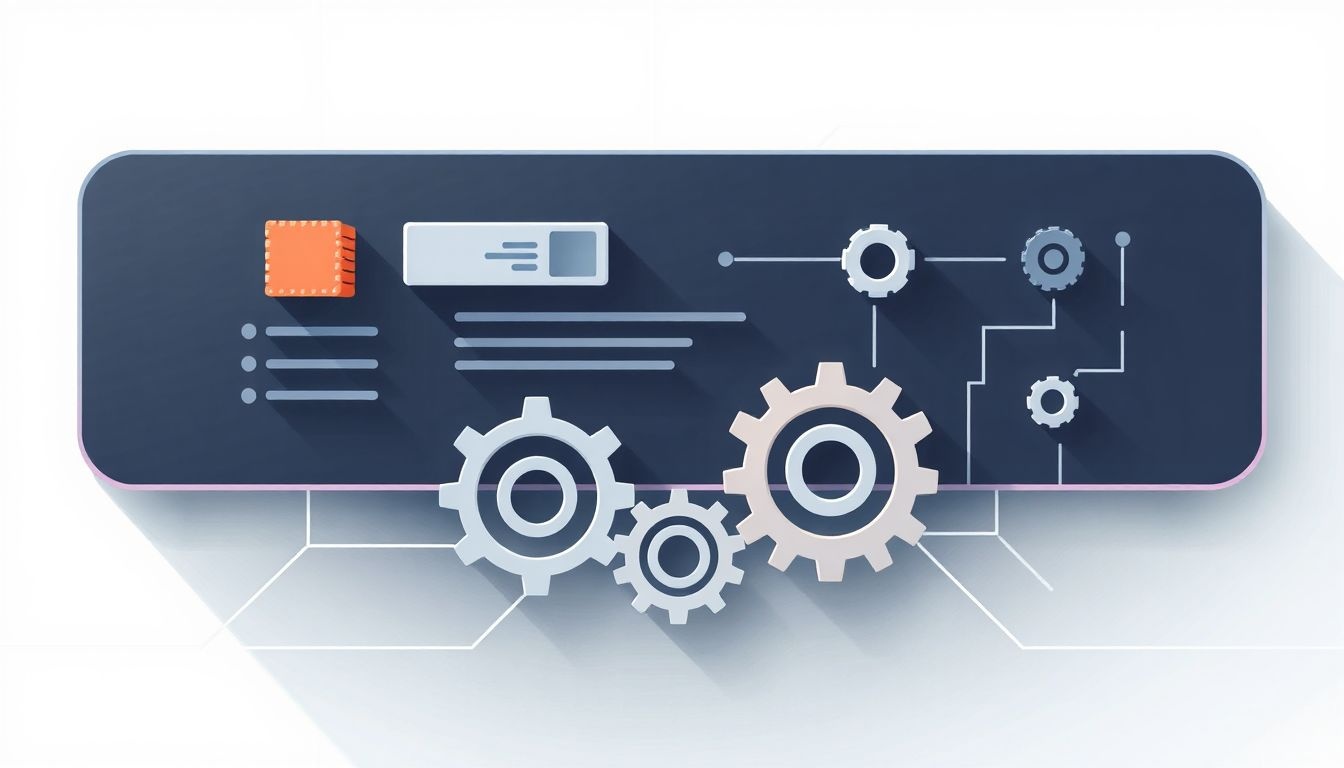
A menüszalag nem csupán egy statikus felület; jelentős mértékben testreszabható, mind a végfelhasználók, mind a fejlesztők számára. Ez a rugalmasság tovább növeli a menüszalag értékét és alkalmazkodóképességét a különböző munkafolyamatokhoz.
Felhasználói Testreszabás
A végfelhasználók számára a menüszalag testreszabási lehetőségei kulcsfontosságúak a személyes hatékonyság növelésében. Az Office alkalmazásokban a felhasználók a következőket tehetik:
- Gyorselérési eszköztár (QAT) módosítása: A felhasználók könnyedén hozzáadhatnak vagy eltávolíthatnak parancsokat a QAT-ról. Ez a leggyakoribb és legegyszerűbb testreszabási forma, amely lehetővé teszi a leggyakrabban használt funkciók azonnali elérését.
- Egyéni lapok és csoportok létrehozása: A haladó felhasználók létrehozhatnak saját lapokat és csoportokat a menüszalagon. Ezekbe a személyre szabott csoportokba bármilyen elérhető parancsot elhelyezhetnek, vagy akár makrókat és egyedi funkciókat is hozzárendelhetnek. Ez a lehetőség különösen hasznos, ha egy felhasználó speciális munkafolyamatokkal rendelkezik, és egyedi parancskészletre van szüksége.
- Parancsok hozzáadása/eltávolítása meglévő csoportokhoz: Bár a beépített lapok és csoportok alapvetően rögzítettek, a felhasználók általában hozzáadhatnak vagy eltávolíthatnak parancsokat a meglévő csoportokból, vagy akár új csoportokat is létrehozhatnak a beépített lapokon belül.
- Lapok elrejtése/megjelenítése: A felhasználók elrejthetik azokat a lapokat, amelyeket nem használnak, ezzel tovább tisztítva a felületet és csökkentve a vizuális zajt.
Ezek a testreszabási lehetőségek biztosítják, hogy a menüszalag ne csak a többség igényeit elégítse ki, hanem alkalmazkodjon az egyéni preferenciákhoz és munkafolyamatokhoz is. Ez a rugalmasság növeli a felhasználói elégedettséget és a hosszú távú elfogadottságot.
Fejlesztői Implementáció
A menüszalag integrálása saját alkalmazásokba vagy az Office alkalmazások kiterjesztése komplexebb feladatot jelent, amely a fejlesztői eszközök és API-k ismeretét igényli.
Office Add-inek és VSTO (Visual Studio Tools for Office)
A Microsoft Office esetében a fejlesztők a Visual Studio Tools for Office (VSTO) segítségével tudják kiterjeszteni a menüszalagot. A VSTO lehetővé teszi egyéni menüszalag-lapok, csoportok és parancsok programozott hozzáadását. Ez általában XML-alapú leírófájlokkal történik (Ribbon XML), amelyek meghatározzák a menüszalag elemeinek struktúráját és megjelenését, valamint a hozzájuk tartozó eseménykezelőket C# vagy VB.NET nyelven.
A Ribbon XML fájlban a fejlesztők deklarálják a lapokat, csoportokat és vezérlőket (gombok, legördülő listák, galériák stb.), és hivatkoznak azokra a callback függvényekre, amelyek a vezérlők aktiválásakor futnak le. Ez a megközelítés nagymértékű vezérlést biztosít a menüszalag viselkedése és megjelenése felett, lehetővé téve harmadik féltől származó bővítmények és egyedi funkcionalitás zökkenőmentes integrálását.
WPF (Windows Presentation Foundation) és UWP (Universal Windows Platform)
A Microsoft ökoszisztémán belül a menüszalag vezérlőelemek elérhetők a Windows Presentation Foundation (WPF) és a Universal Windows Platform (UWP) keretrendszerekben is. A WPF például tartalmaz egy beépített Ribbon vezérlőt, amely lehetővé teszi a fejlesztők számára, hogy könnyedén implementálják a menüszalag funkcionalitást saját asztali alkalmazásaikba. Ez a vezérlő számos előre definiált komponenst és viselkedést tartalmaz, megkönnyítve a Microsoft Office-hoz hasonló felület létrehozását.
Ez a standardizált komponens biztosítja, hogy a fejlesztőknek ne kelljen nulláról újraépíteniük a menüszalagot, hanem egy robusztus és jól tesztelt alapot használhatnak. A WPF és UWP környezetben történő implementáció során a fejlesztők XAML-lel definiálják a menüszalag struktúráját, és C# vagy VB.NET kóddal kezelik a logikát.
Harmadik Féltől Származó Könyvtárak és Keretrendszerek
Számos harmadik féltől származó UI könyvtár és keretrendszer is kínál menüszalag vezérlőelemeket különböző platformokra és programozási nyelvekre (pl. Qt, DevExpress, Telerik). Ezek a könyvtárak lehetővé teszik a fejlesztők számára, hogy a menüszalag funkcióit nem-Microsoft környezetekben vagy más programozási nyelveken is implementálják. Ezek a megoldások gyakran gazdag testreszabási lehetőségeket és előre elkészített sablonokat kínálnak.
Fejlesztői Legjobb Gyakorlatok
A menüszalag sikeres implementációjához a fejlesztőknek figyelembe kell venniük néhány legjobb gyakorlatot:
- Következetesség: Törekedni kell a Microsoft Office menüszalagjához hasonló viselkedésre és megjelenésre, hogy a felhasználók könnyen alkalmazkodhassanak.
- Logikus csoportosítás: A parancsokat logikusan kell csoportosítani, és a csoportoknak értelmes címeket kell adni.
- Környezetfüggőség: Kihasználni a környezetfüggő lapok előnyeit a releváns parancsok megjelenítésére.
- Ikonok és címkék: Jól megtervezett, felismerhető ikonokat használni, és egyértelmű, tömör címkéket adni a parancsoknak.
- Testreszabhatóság: Lehetővé tenni a felhasználók számára a menüszalag testreszabását, különösen a QAT-on keresztül.
- Teljesítmény: Biztosítani, hogy a menüszalag gyorsan reagáljon és ne lassítsa le az alkalmazást.
A menüszalag fejlesztői szempontból egy komplex, de rendkívül rugalmas komponens, amely lehetővé teszi a modern, hatékony és felhasználóbarát alkalmazások létrehozását.
Kritikák és Kihívások a Menüszalaggal Kapcsolatban
Bár a menüszalag számos előnnyel jár, bevezetése és elterjedése nem volt mentes a kritikáktól és kihívásoktól. Ezek a szempontok rávilágítanak a felhasználói felület tervezésének komplexitására és arra, hogy egy új paradigma bevezetése milyen ellenállásba ütközhet.
Kezdeti Felhasználói Ellenállás és Tanulási Görbe
Amikor a menüszalag 2007-ben debütált, jelentős felhasználói ellenállásba ütközött. Azok a felhasználók, akik évtizedekig a hagyományos menüsorokat és eszköztárakat használták, hirtelen egy teljesen új felülettel szembesültek. Sokak számára nehéz volt megszokni az új rendszert, és frusztrációt okozott, hogy nem találták a megszokott parancsokat a régi helyükön. A „Hol van a Fájl menü?” kérdés vált az új felület szinonimájává.
Ez a kezdeti ellenállás természetes velejárója minden jelentős felhasználói felület változásnak. Az emberek megszokják a munkafolyamataikat, és a változás, még ha hosszú távon előnyös is, rövid távon kényelmetlenséget okozhat. A tanulási görbe, bár a Microsoft szerint rövid, sokak számára akadályt jelentett, különösen azoknak, akik ritkán használták az Office-t, vagy nem voltak nyitottak az új dolgokra.
Képernyőterület Használata
A menüszalag egyik leggyakoribb kritikája az, hogy jelentős mennyiségű függőleges képernyőterületet foglal el. Különösen a kisebb felbontású monitorokon vagy laptopokon érzékelhető ez problémának, mivel kevesebb hely marad a dokumentum vagy tartalom megjelenítésére. Bár vannak megjelenítési opciók a menüszalag elrejtésére vagy minimalizálására, sok felhasználó az alapértelmezett, teljes nézetet preferálja a parancsok könnyű elérhetősége miatt.
Ez a „helyigény” ellentmondásos, hiszen a menüszalag éppen a zsúfoltságot hivatott csökkenteni. Azonban azáltal, hogy nagyobb ikonokat és vizuálisan gazdagabb elemeket használ, szükségszerűen több helyet is igényel, mint egy egyszerű szöveges menüsor.
Percepciós Komplexitás
Bár a menüszalag célja az egyszerűsítés és a parancsok felfedezhetőségének növelése, egyes felhasználók számára túl komplexnek vagy túl sok információnak tűnhet. A rengeteg ikon, a dinamikusan változó lapok és a sok opció kezdetben zavaró lehet. A „túl sok lehetőség” érzése bénítólag hathat, különösen az alkalmi felhasználók számára, akik csak néhány alapvető funkciót szeretnének használni.
A kritikusok szerint a menüszalag a „túl sok választás” problémáját okozza, ahol a felhasználók elvesznek a lehetőségek tengerében, ahelyett, hogy egyértelmű utat találnának a céljukhoz. Ez a percepció azonban gyakran a kezdeti tanulási fázishoz kapcsolódik, és idővel enyhül, ahogy a felhasználók megismerkednek a rendszer logikájával.
Alternatívák és Elfogultság
Sok felhasználó ragaszkodott a hagyományos menürendszerekhez és eszköztárakhoz, és úgy érezte, hogy a menüszalag egy felesleges változás. Egyesek szerint a billentyűparancsok vagy a keresőfunkciók (pl. a „Tell me what you want to do” mező) hatékonyabbak a parancsok elérésére, mint a menüszalag vizuális böngészése. Ez az elfogultság a megszokott iránt jelentős tényező volt az ellenállásban.
Bizonyos speciális felhasználási esetekben, például grafikus tervezőprogramokban, ahol a képernyőterület kritikus, vagy olyan alkalmazásokban, ahol a felhasználók inkább a billentyűzetre támaszkodnak, a menüszalag kevésbé ideális megoldásnak tűnhet, és más UI paradigmák lehetnek előnyösebbek.
Fejlesztői Kihívások
A menüszalag implementációja fejlesztői szempontból is kihívásokat rejt. A menüszalag vezérlők programozása, testreszabása és a különböző méretekhez való adaptálása komplexebb lehet, mint a hagyományos menük és eszköztárak kezelése. A Ribbon XML vagy a WPF Ribbon vezérlő használata specifikus tudást igényel, és a hibakeresés is bonyolultabb lehet.
Emellett a menüszalag vizuális gazdagsága megköveteli a magas minőségű ikonok és grafikai elemek elkészítését, ami további erőforrásokat igényelhet a fejlesztési folyamat során.
Összességében a menüszalag kritikái rávilágítanak arra, hogy nincs „egy méret mindenkinek” megoldás a felhasználói felületek tervezésében. Bár a menüszalag sokak számára jelentős javulást hozott a hatékonyságban és a felfedezhetőségben, fontos felismerni, hogy minden UI döntésnek vannak kompromisszumai és potenciális hátrányai, amelyeket figyelembe kell venni a célközönség és az alkalmazás jellege alapján.
A Menüszalag Elterjedése a Microsoft Office-on Túl
A menüszalag, miután bevezették a Microsoft Office 2007-ben, nem maradt kizárólagosan az Office csomag része. A Microsoft fokozatosan kiterjesztette a használatát más saját termékeire, és inspirációt adott számos harmadik féltől származó alkalmazás fejlesztőinek is. Ez a terjedés jól mutatja a menüszalag koncepciójának erejét és adaptálhatóságát.
Microsoft Alkalmazásokban
A Microsoft felismerte a menüszalag előnyeit és a felhasználói felület egységesítésének fontosságát a termékein belül. Ennek eredményeként a menüszalag számos más Microsoft alkalmazásban is megjelent:
- Windows Intéző (File Explorer): A Windows 8-tól kezdődően a Windows Intéző is menüszalagot használ a fájlkezelési parancsok megjelenítésére. Ez a lépés modernizálta a klasszikus fájlkezelő felületét, és sokkal könnyebbé tette a ritkábban használt, de fontos funkciók (pl. rejtett fájlok megjelenítése, fájlkiterjesztések, megosztás) elérését.
- Paint és WordPad: A Windows alapvető segédprogramjai, mint a Paint és a WordPad is megkapták a menüszalagos felületet. Ez a változás jelentősen javította ezen egyszerűbb alkalmazások használhatóságát, vizuálisan rendezettebbé tette a parancsaikat.
- Windows Live Essentials: A Windows Live fotógaléria és Movie Maker is alkalmazta a menüszalag elrendezést, segítve a felhasználókat a multimédiás tartalmak kezelésében és szerkesztésében.
- SQL Server Management Studio (SSMS): Még a professzionális fejlesztői eszközök, mint az SSMS is átvették a menüszalag stílusú parancselrendezést bizonyos területeken, felismerve annak előnyeit a komplex funkciók rendszerezésében.
Ez a kiterjesztés a Microsoft azon törekvését tükrözi, hogy konzisztens és modern felhasználói élményt nyújtson az egész ökoszisztémájában. Azáltal, hogy a felhasználók már ismerik a menüszalag működését az Office-ból, könnyebben tudnak navigálni és dolgozni más Microsoft alkalmazásokban is.
Harmadik Féltől Származó Alkalmazásokban
A menüszalag sikere inspirálta a harmadik féltől származó szoftverfejlesztőket is, hogy beépítsék ezt a felületi elemet saját termékeikbe. Számos alkalmazás, különösen a Windows platformon, átvette a menüszalag koncepcióját, vagy legalábbis annak vizuális elemeit és szervezési elveit. Például:
- CAD/CAM szoftverek: Sok CAD (számítógéppel támogatott tervezés) és CAM (számítógéppel támogatott gyártás) szoftver, amelyek hagyományosan komplex menürendszerekkel rendelkeztek, áttért a menüszalagra. Ez segít a mérnököknek és tervezőknek a hatalmas parancskészlet kezelésében és a munkafolyamatok optimalizálásában.
- Képszerkesztő szoftverek: Néhány képszerkesztő alkalmazás is bevezette a menüszalagot, különösen azok, amelyek kevésbé professzionálisak, de gazdag funkcionalitással rendelkeznek. Ezáltal a felhasználók könnyebben megtalálhatják a retusálási, effektus- és szűrőparancsokat.
- Üzleti alkalmazások: Számos üzleti alkalmazás, mint például CRM (ügyfélkapcsolat-kezelő) rendszerek vagy vállalatirányítási szoftverek (ERP), amelyek korábban hagyományos menürendszereket vagy egyedi felületeket használtak, áttértek a menüszalagra a jobb felhasználói élmény és a könnyebb kezelhetőség érdekében.
- Fejlesztői eszközök: Bár a Visual Studio alapvetően nem menüszalagot használ, számos beépülő modulja és kiegészítője, valamint más IDE-k (integrált fejlesztési környezetek) vagy kódszerkesztők alkalmaznak menüszalag-szerű elemeket a parancsok rendszerezésére.
Ez a széleskörű elterjedés bizonyítja, hogy a menüszalag koncepciója hatékony és elfogadott módja a komplex funkcionalitás megjelenítésének. Azáltal, hogy a felhasználók már ismerik a menüszalag logikáját az Office-ból, a harmadik féltől származó alkalmazások is profitálhatnak abból, hogy egy megszokott és intuitív felülettel várják a felhasználókat.
Hatása az UI Tervezési Trendekre
A menüszalag bevezetése jelentős hatást gyakorolt a szélesebb körű felhasználói felület tervezési trendekre is. Bár nem minden alkalmazás vette át a teljes menüszalag modellt, sokan inspirálódtak annak alapelveiből:
- Vizuális rendszerezés és ikonok dominanciája: A menüszalag hangsúlyozta a vizuális elemek fontosságát. Ez a trend azóta is megfigyelhető, egyre több alkalmazás használ nagyméretű, felismerhető ikonokat és vizuálisan gazdag felületeket.
- Kontextuális megjelenítés: A kontextuális lapok koncepciója, miszerint csak a releváns parancsok jelennek meg, széles körben elterjedt. Sok modern alkalmazás dinamikusan változtatja a felületét a felhasználó aktuális tevékenységétől függően.
- Egyszerűsített navigáció: A menüszalag igyekezett csökkenteni a kattintások számát és a menümélységet. Ez a „laposabb” navigációs struktúra számos más alkalmazásban is megjelent, ahol a fő funkciók közvetlenül elérhetők a fő felületen.
- Testreszabhatóság: A menüszalag testreszabási lehetőségei ösztönözték a fejlesztőket, hogy több testreszabási opciót kínáljanak felhasználóiknak, lehetővé téve a felület személyre szabását.
A menüszalag tehát nem csupán egy egyedi UI elem maradt, hanem egy szélesebb körű tervezési filozófia alapjává vált, amely a felhasználói hatékonyságot, a felfedezhetőséget és a vizuális rendszerezést helyezi előtérbe.
A Menüszalag Jövője és Fejlődési Irányai
A menüszalag az elmúlt másfél évtizedben jelentős fejlődésen ment keresztül, és valószínűleg a jövőben is tovább fog alakulni, alkalmazkodva az új technológiákhoz és a változó felhasználói igényekhez. A digitális környezet dinamikus természete folyamatos innovációt igényel a felhasználói felületek terén is.
Evolúció az Office 365-ben és a Felhőben
Az Office 365 bevezetésével a menüszalag is folyamatosan fejlődik. A Microsoft a felhőalapú szolgáltatásokban (például az Office Online verzióiban) is alkalmazza a menüszalagot, bár gyakran egy egyszerűsített formában, optimalizálva a webes környezet és a korlátozottabb funkcionalitás számára. Az online verziókban a menüszalag gyakran kevesebb lapot és parancsot tartalmaz, hogy a felület letisztultabb és gyorsabban betölthető legyen.
A jövőben valószínűleg további integrációra számíthatunk a felhőalapú szolgáltatásokkal, például a közös munkavégzéshez kapcsolódó funkciók még szorosabb beépítésével a menüszalagba. Az automatikus mentés, a verzióelőzmények és a valós idejű kollaborációs eszközök valószínűleg még hangsúlyosabbá válnak a menüszalagon keresztül.
Integráció Mesterséges Intelligenciával és Gépi Tanulással (AI/ML)
A mesterséges intelligencia (AI) és a gépi tanulás (ML) rohamos fejlődése új lehetőségeket nyit a menüszalag intelligensebbé tételére. A Microsoft már bevezetett olyan funkciókat, mint a „Tell me what you want to do” (Mondja el, mit szeretne csinálni) keresőmező, amely lehetővé teszi a felhasználók számára, hogy természetes nyelven keressenek parancsokat és funkciókat.
A jövőben a menüszalag még inkább személyre szabottá válhat az AI segítségével. Az AI képes lenne elemezni a felhasználó munkamintázatait, és dinamikusan átrendezni a parancsokat, vagy javaslatokat tenni a legrelevánsabb eszközökre. Például, ha egy felhasználó gyakran használ egy bizonyos betűtípust vagy formázási stílust, az AI felajánlhatja azt a menüszalag elején, anélkül, hogy a felhasználónak keresgélnie kellene.
Ez a proaktív, intelligens menüszalag jelentősen növelheti a hatékonyságot, különösen a komplexebb feladatok során, ahol a felhasználó nem biztos a megfelelő parancsban.
Alkalmazkodás Különböző Formafaktorokhoz
A menüszalag már most is alkalmazkodik a különböző képernyőméretekhez, de a jövőben még inkább optimalizálódhat a változatos formafaktorokhoz:
- Tabletek és érintőképernyők: Az érintőképernyős eszközökön a menüszalag valószínűleg továbbfejlődik az érintésbarát interakciók támogatására. Ez magában foglalhatja a nagyobb érintési célpontokat, gesztusvezérlést és a parancsok átrendezését az ujjal történő könnyebb elérés érdekében.
- Mobil eszközök: Bár a teljes menüszalag túl nagy lenne egy okostelefon képernyőjén, a kontextuális és adaptív elvek alkalmazhatók mobil alkalmazásokban is. Például egy „felső sáv” vagy „alsó sáv” dinamikusan megjelenítheti a releváns parancsokat, hasonlóan a menüszalag csoportjaihoz.
- Összecsukható és többképernyős eszközök: Az új típusú eszközök, mint az összecsukható telefonok vagy a kétképernyős laptopok, új kihívásokat és lehetőségeket teremtenek. A menüszalag képes lehet dinamikusan átrendeződni a képernyők között, vagy optimalizálni magát a különböző elrendezésekhez.
Ez az adaptív képesség biztosítja, hogy a menüszalag, vagy annak elvei, relevánsak maradjanak a folyamatosan változó hardveres környezetben.
Egyszerűsítés és Moduláris Felépítés
A kezdeti kritikákra válaszul, miszerint a menüszalag túl komplex, a jövőben valószínűleg további egyszerűsítési és modulárisabb felépítési törekvésekre számíthatunk. Ez jelentheti a lapok számának csökkentését, a parancsok még intelligensebb rendszerezését, vagy akár a felhasználó által teljesen modulárisan összeállítható menüszalagot.
A „kevesebb de okosabb” elv alkalmazása segíthet abban, hogy a menüszalag még intuitívabbá váljon, miközben továbbra is biztosítja a teljes funkcionalitást a haladó felhasználók számára.
Hangvezérlés és Kiterjesztett Valóság (AR/VR)
Hosszabb távon a hangvezérlés és a kiterjesztett/virtuális valóság (AR/VR) technológiák integrációja is befolyásolhatja a menüszalag jövőjét. Bár a vizuális menüszalag továbbra is alapvető marad, a hangparancsok kiegészíthetik, lehetővé téve a felhasználók számára, hogy szóban aktiváljanak funkciókat. Az AR/VR környezetekben a parancsok vizuális megjelenítése is átalakulhat, térbeli vagy gesztusvezérelt interakciókkal kiegészülve.
A menüszalag tehát nem egy statikus elem, hanem egy folyamatosan fejlődő felhasználói felület paradigma. Ahogy a technológia és a felhasználói igények változnak, a menüszalag is tovább fog alakulni, hogy továbbra is hatékony és releváns eszköz maradjon a digitális interakcióban.